Twitch Stream Key - so finden Sie ihn
Um auf Twitch einen Stream über ein externes Programm wie OBS Studio zu starten, benötigen Sie einen Twitch-Stream-Key.

(Bild: Ink Drop/Shutterstock.com)
- Lars Sandmann
Auf Twitch streamen Gamer Computerspiele und interagieren mit ihren Zuschauern über einen Chat. Das eigentliche Video- und Audiosignal wird dabei von einem externen Aufnahmeprogramm wie OBS Studio aufgezeichnet und an Twitch weitergeleitet. Exakt für diesen Prozess benötigen Sie einen personalisierten Twitch-Stream-Key. In diesem Beitrag erklären wir Ihnen, wofür Sie Ihren Stream-Schlüssel benötigen und wo Sie ihn finden.
Wozu braucht man den Twitch-Stream-Key?
Der persönliche Stream-Schlüssel ist so etwas wie eine Identifikationsnummer Ihres Twitch-Kanals. Wenn Sie sich beispielsweise über OBS Studio beim Spielen von PC-Spielen aufnehmen und Ihren Livestream auf Twitch übertragen, wird der Stream-Key benötigt, um Ihren Stream auch korrekt Ihrem Twitch-Kanal zuzuordnen. Ohne diesen Stream-Schlüssel ist es nicht möglich, über Ihren Twitch-Kanal zu streamen und Ihren Twitch-Stream zu verwalten.
Wer den Twitch-Stream-Key kennt, hat den vollen Zugriff auf Ihren Kanal. Überlegen Sie sich also, ob und wem Sie den Key anvertrauen. Twitch-Mitarbeiter, -Moderatoren oder-Admins werden niemals nach Ihrem Stream-Key fragen. Wenn Sie solch eine Anfrage erhalten sollten, handelt es sich mit einer großen Wahrscheinlichkeit um einen Phishing-Versuch. Dieser zielt darauf ab, Ihr Twitch-Konto unrechtmäßig zu übernehmen. Behalten Sie also Ihren Stream-Schlüssel stets für sich.
Tipp: Wussten Sie schon, dass der Twitch-Kanal von heise online regelmäßig Cuphead, Talkshows, Podcasts und Retro streamt?
Wo findet man den Twitch-Stream-Key?
Folgen Sie unserer Schritt-für-Schritt-Anleitung oder schauen Sie sich die Kurzanleitung an.
Twitch-Stream-Key: Wo findet man ihn? (3 Bilder)
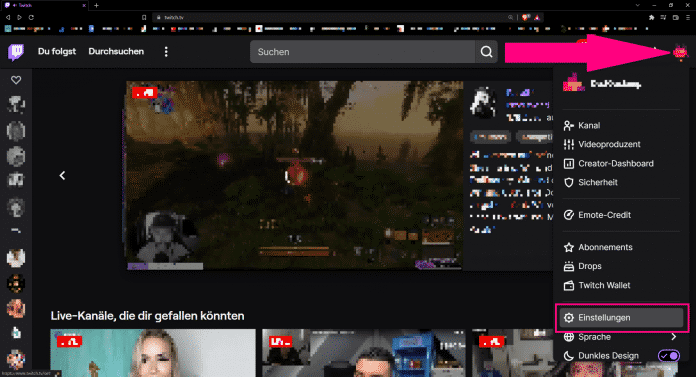
1. Schritt:
Hinweis: Im Einstellungsmenü "Stream-Schlüssel & Präferenzen" können Sie Ihren Key auch kopieren, um ihn in OBS Studio zur Synchronisierung mit Ihrem Twitch-Kanal einzufügen. Außerdem können Sie hier Ihren Stream-Key zurücksetzen und einen neuen generieren, falls der vorherige in die Hände Unbefugter geraten ist.
Kurzanleitung
- Rufen Sie zuerst die Twitch-Webseite auf und melden Sie sich in Ihrem Twitch-Konto an. Klicken Sie anschließend oben rechts auf Ihren Kanal-Button und im Dropdown-Menü auf den Punkt "Einstellungen".
- Im nächstens Schritt gehen Sie in den Einstellungen oben auf "Kanal und Videos".
- Hier klicken Sie links unter dem Eintrag "Einstellungen" auf den Menüpunkt "Stream". Unter "Primärer Stream-Schlüssel" sehen Sie jetzt Ihren zensierten Stream-Key. Klicken Sie auf "Zeigen", um sich Ihren Stream-Schlüssel anzeigen zu lassen.
(lasa)